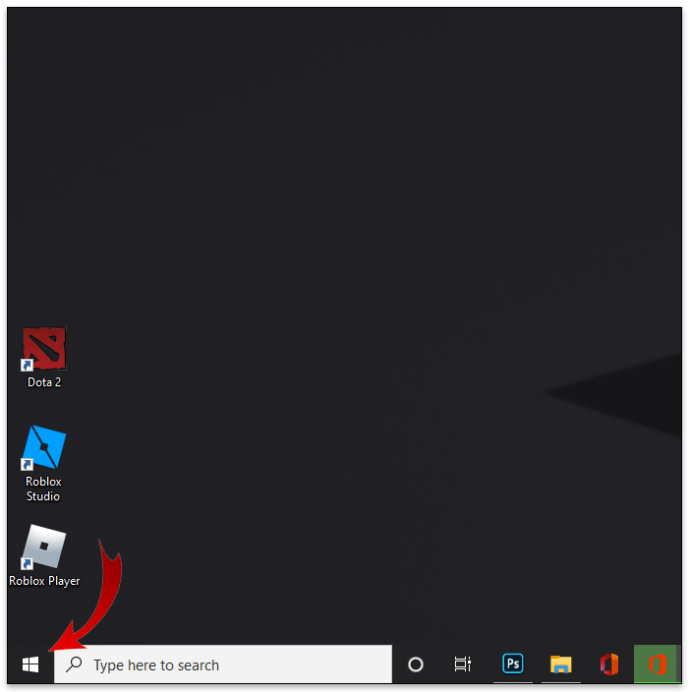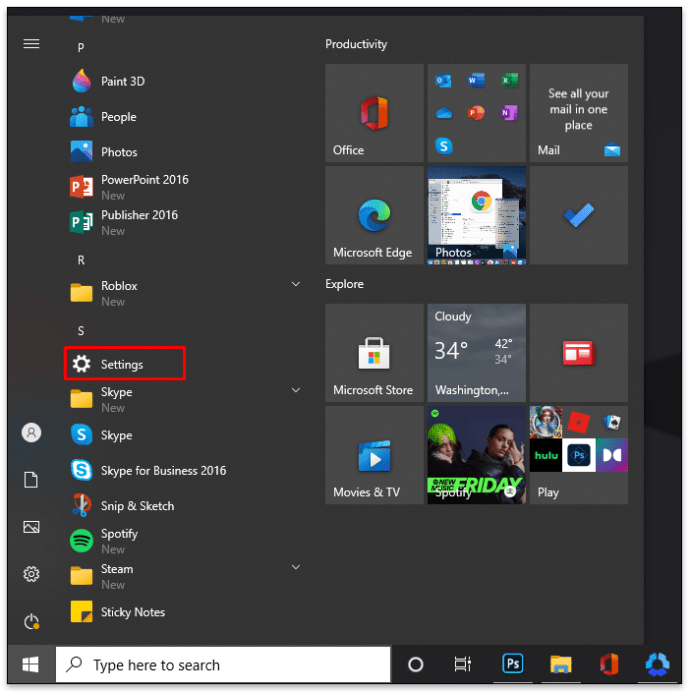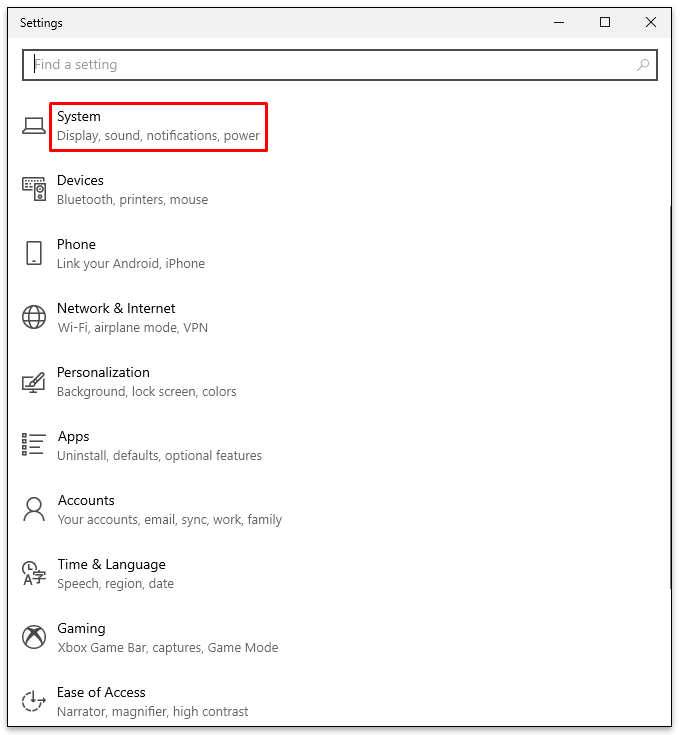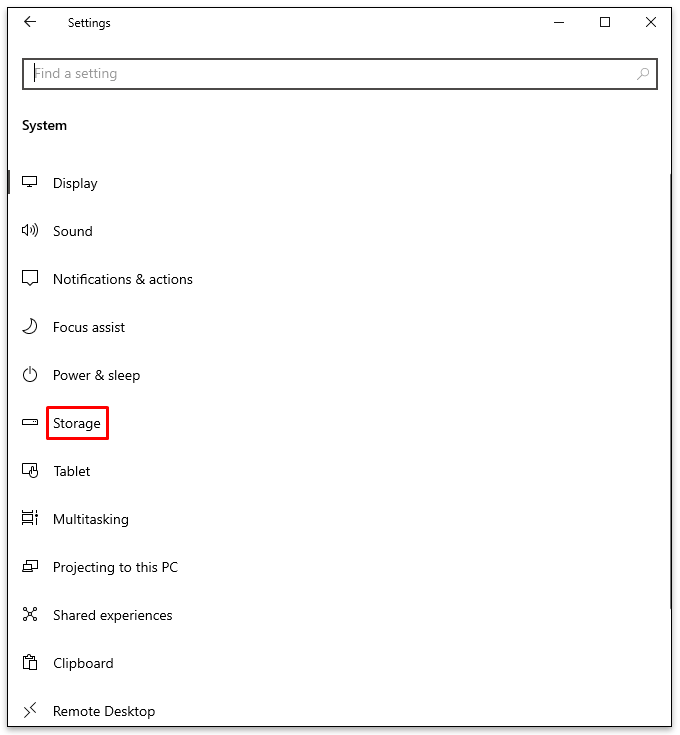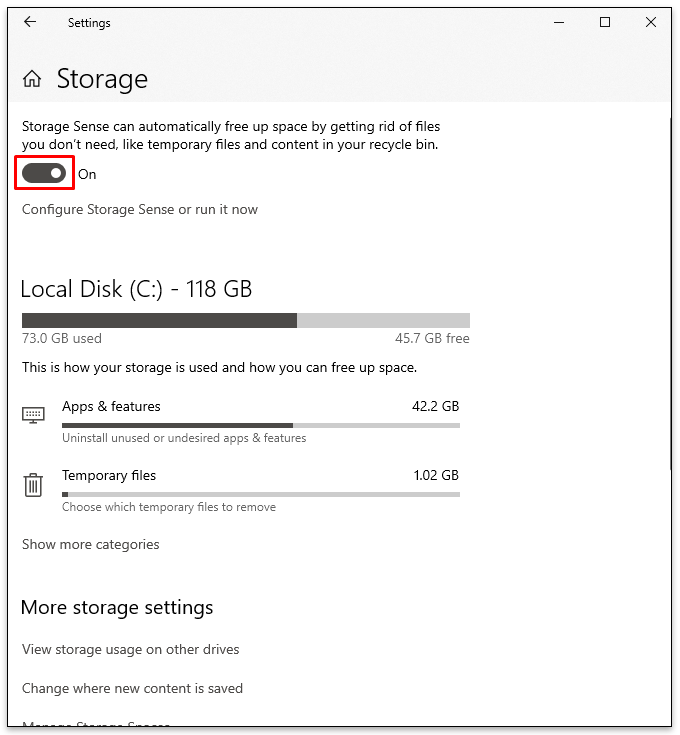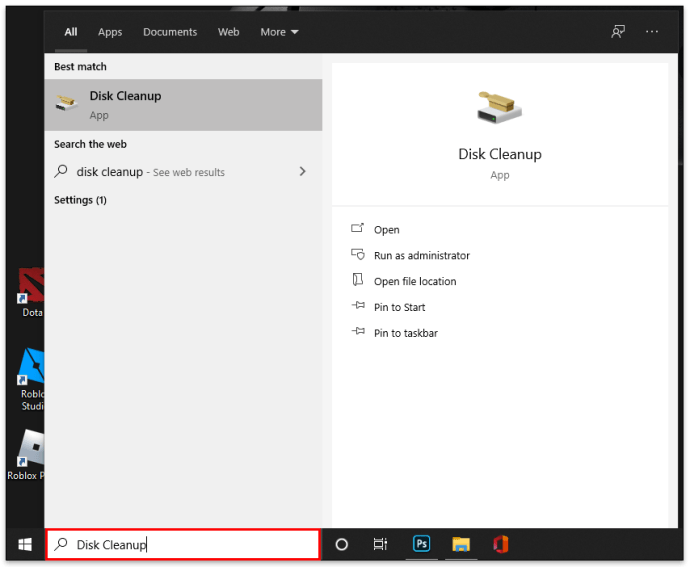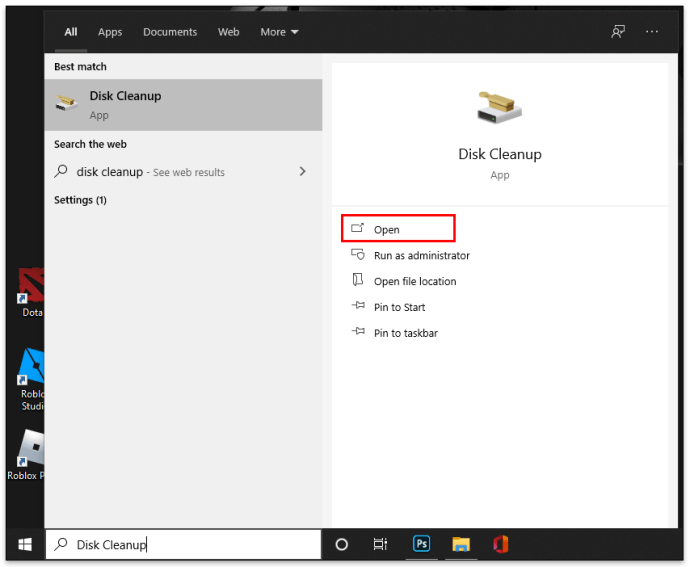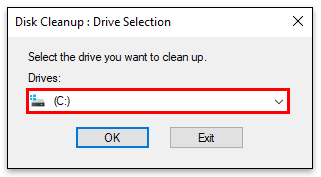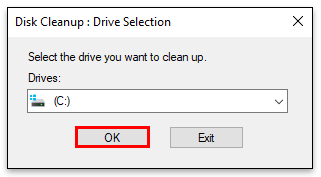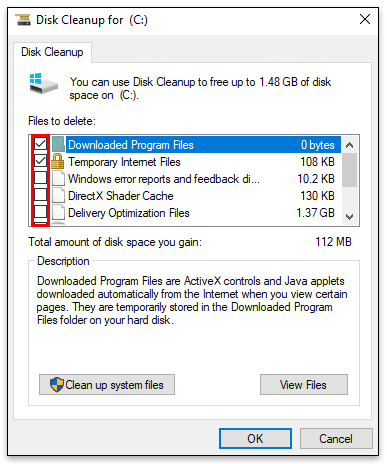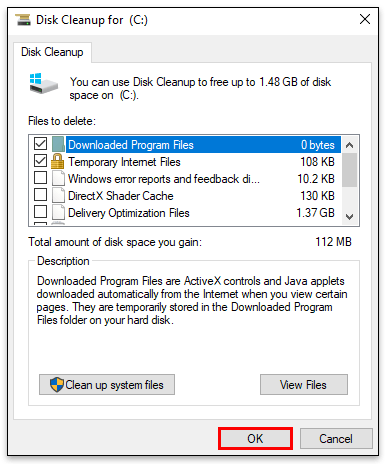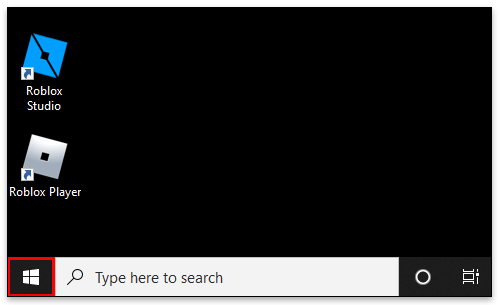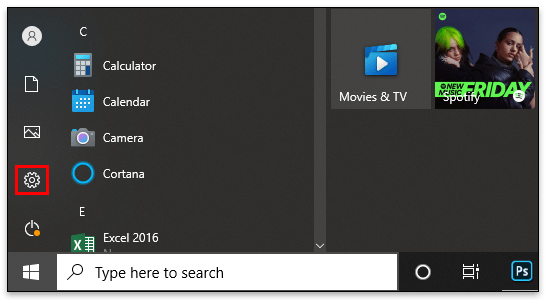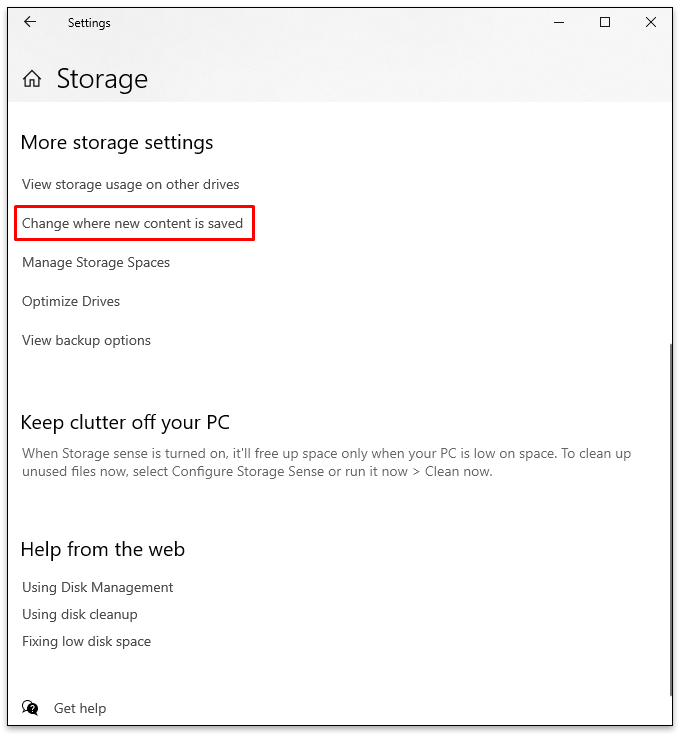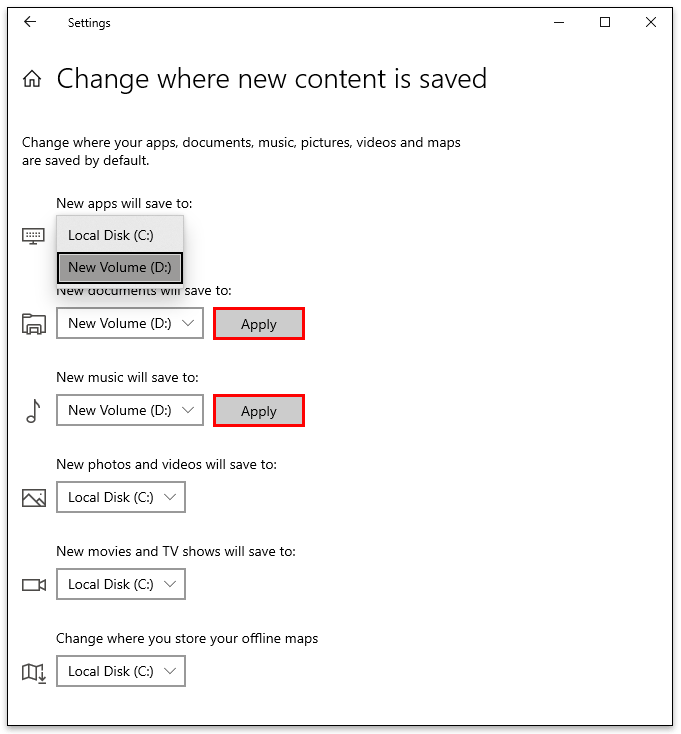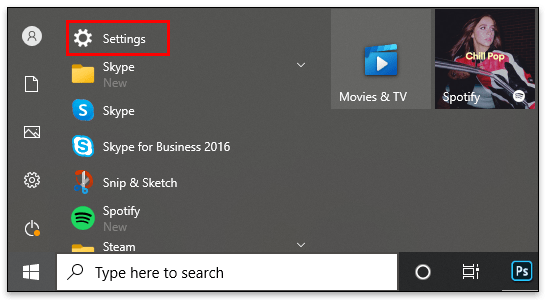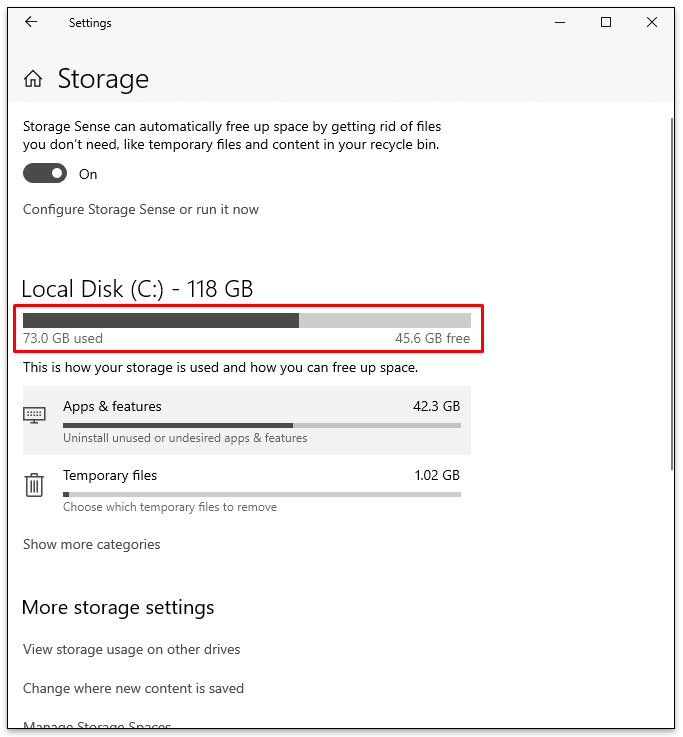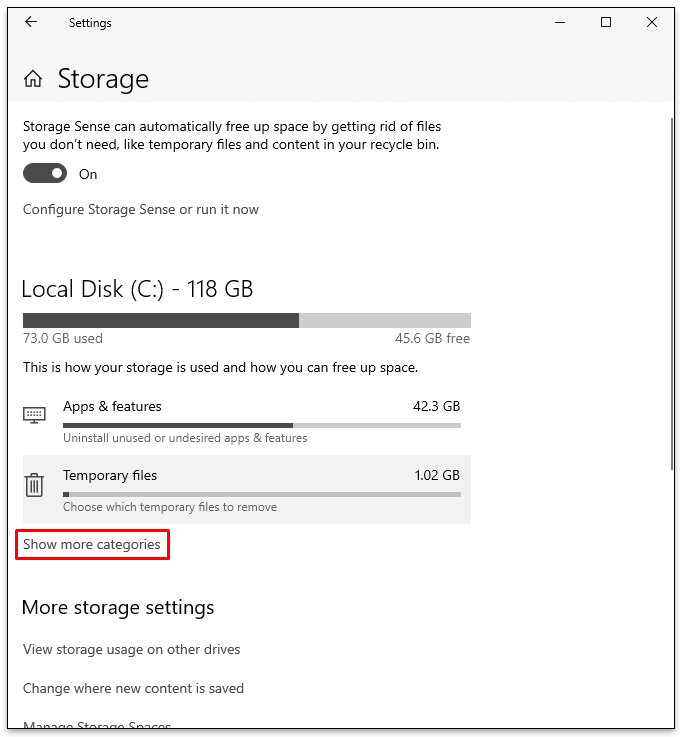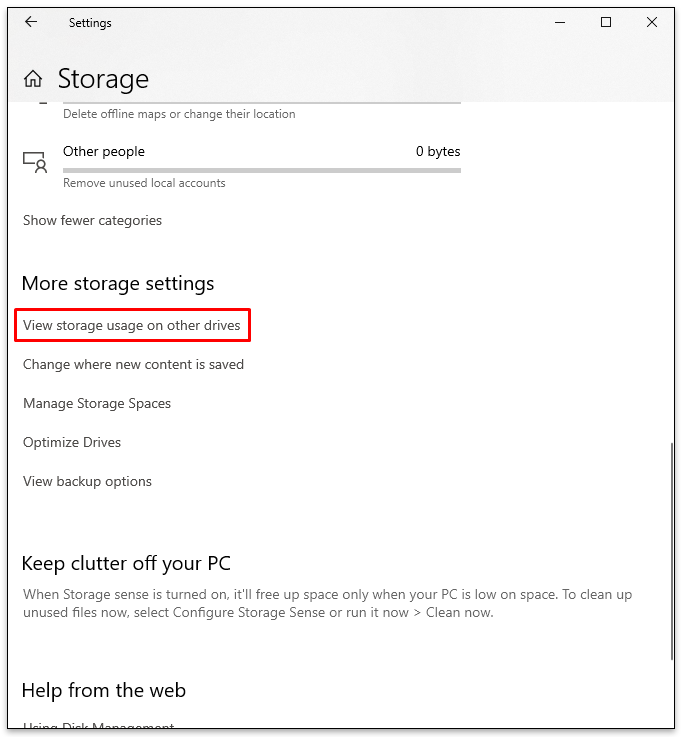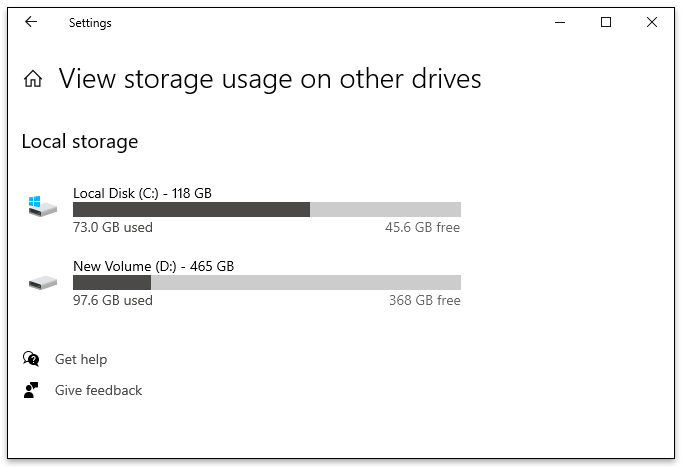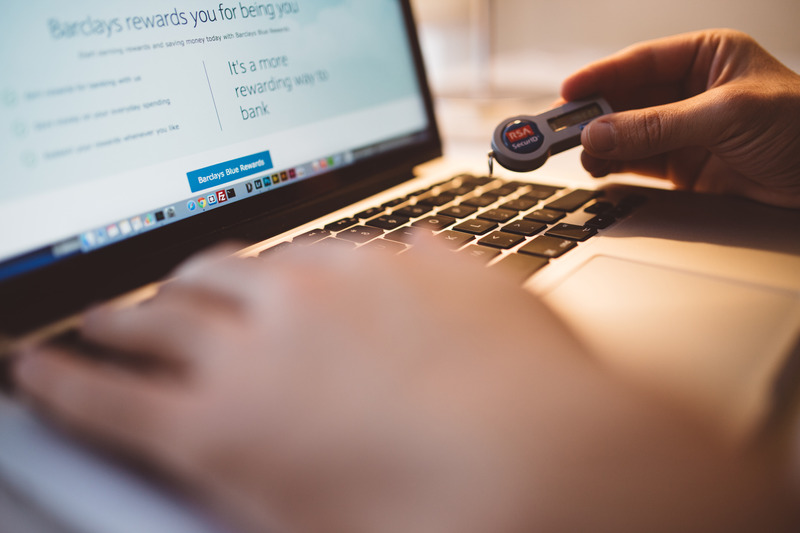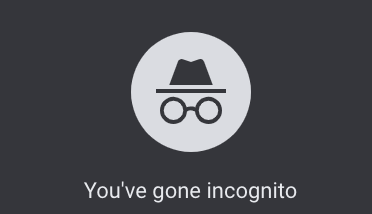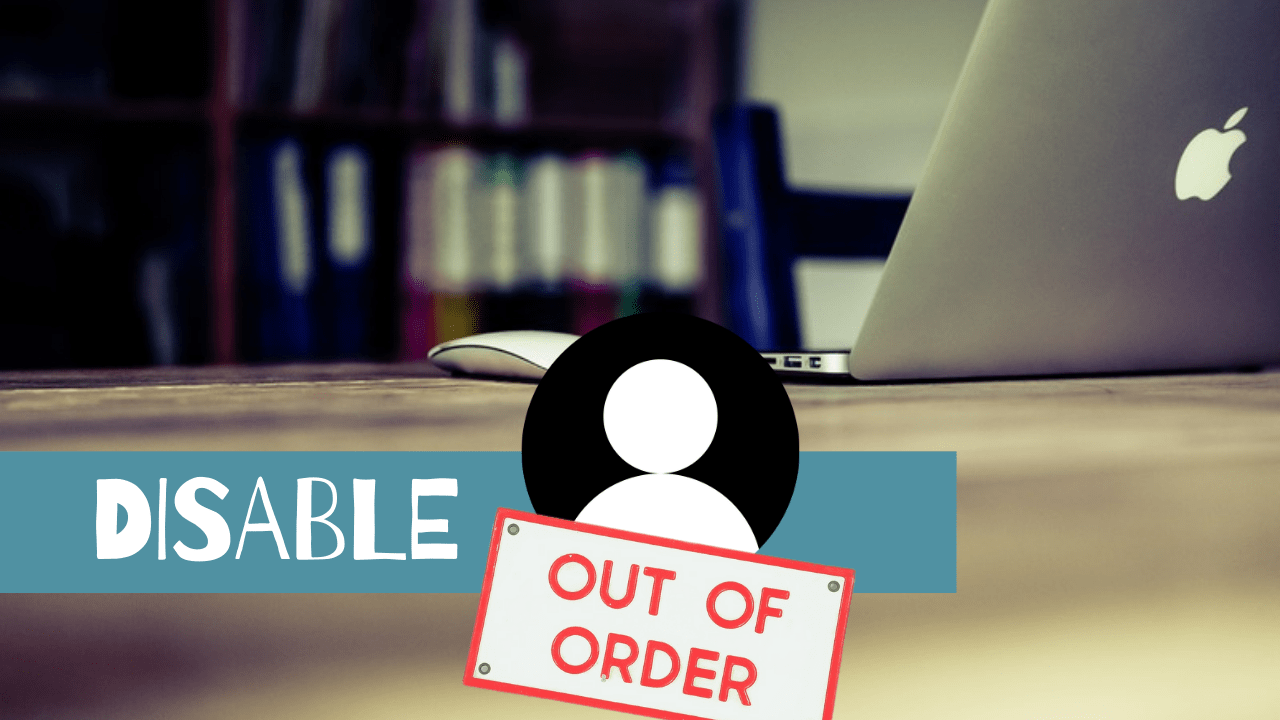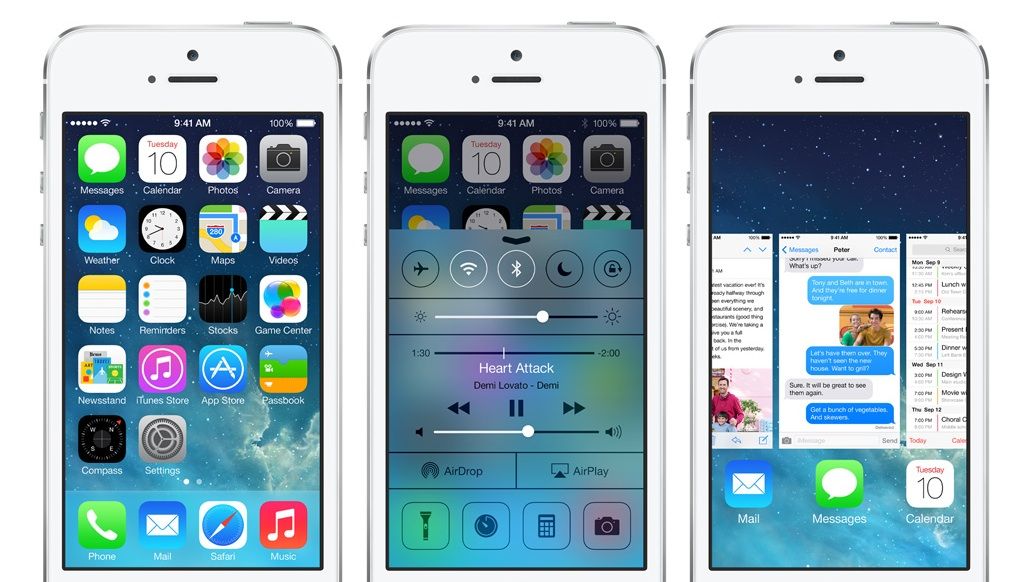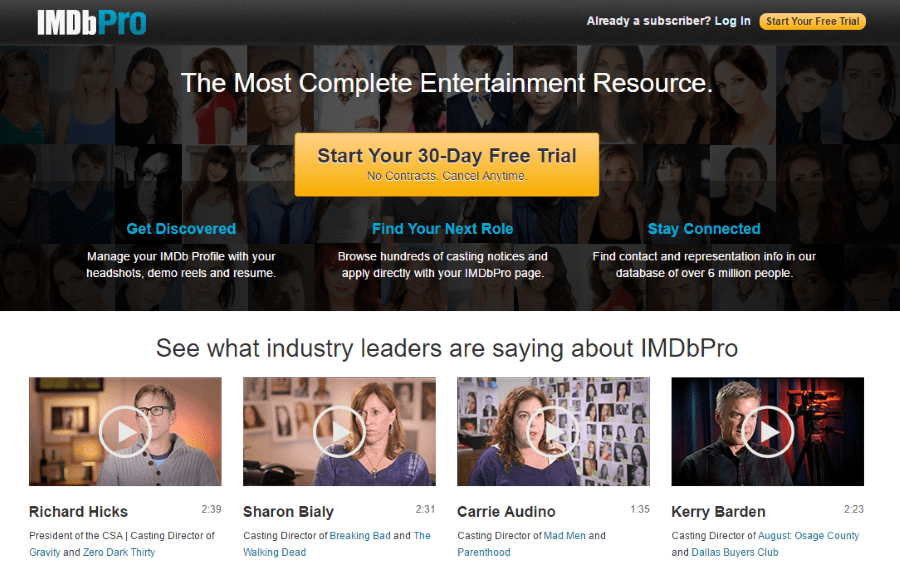Как освободить место в Windows
Слишком много беспорядка может привести к зависанию приложения во время выполнения важной задачи, вызвать серьезную задержку и помешать вам открывать программы. Вот почему время от времени очень важно освобождать место на компьютере с Windows, чтобы повысить его производительность и скорость.
Если вы никогда не делали этого раньше, возможно, вы не знаете, какие шаги предпринять. Но не волнуйтесь. В этом руководстве мы расскажем, как освободить место в Windows 7, 8 и 10. Кроме того, вы также узнаете, как удалить беспорядок с диска C. Продолжай читать.
Как освободить место в Windows
Иногда для повышения производительности важно освобождать место в Windows. Есть несколько вещей, которые вы можете сделать, чтобы не было лишнего беспорядка.
Удалить ненужные приложения
Тот факт, что вы не используете приложение, которое вы установили давно, не означает, что оно не загромождает пространство. Вот почему так важно удалить все приложения, которыми вы больше не пользуетесь или которые устарели.
Очистите рабочий стол
Большинство людей пренебрегают своим рабочим столом и загромождают его множеством значков. Но это может сильно замедлить работу вашего компьютера. Вот почему на рабочем столе должны быть только необходимые приложения.
Пустая корзина для вторичной переработки
Когда вы удаляете что-то с компьютера, оно не удаляется с жесткого диска, пока вы не очистите корзину. Поэтому не забывайте регулярно опорожнять мусорную корзину.
Как освободить место в Windows 10
Если вы чувствуете, что ваша Windows 10 становится загроможденной, возможно, пора освободить место. Это можно сделать, удалив файлы с помощью Storage Sense. Вот как это сделать:
- Щелкните меню «Пуск» в верхней-нижней части экрана.
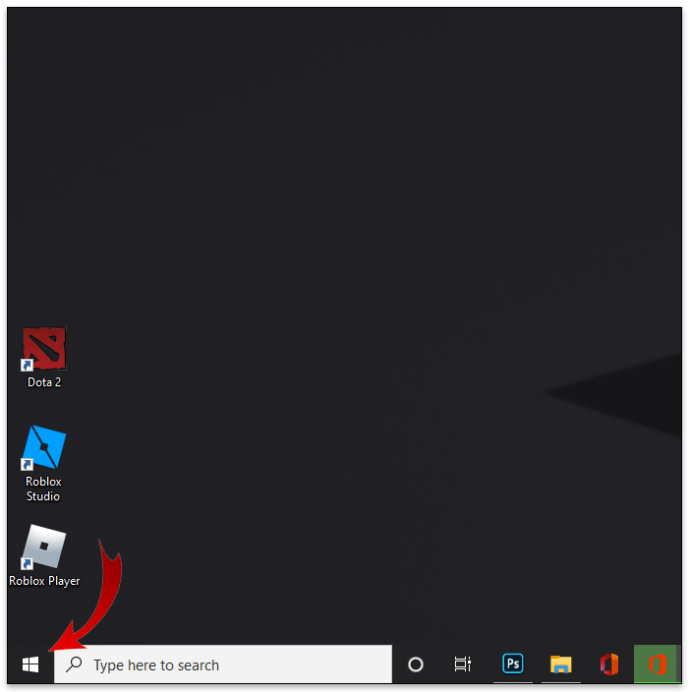
- Прокрутите вниз до «Настройки».
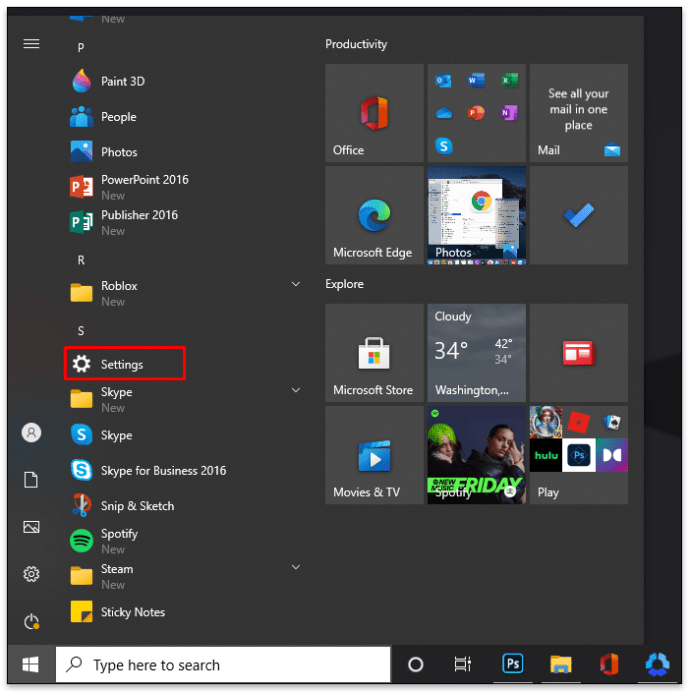
- Щелкните «Система».
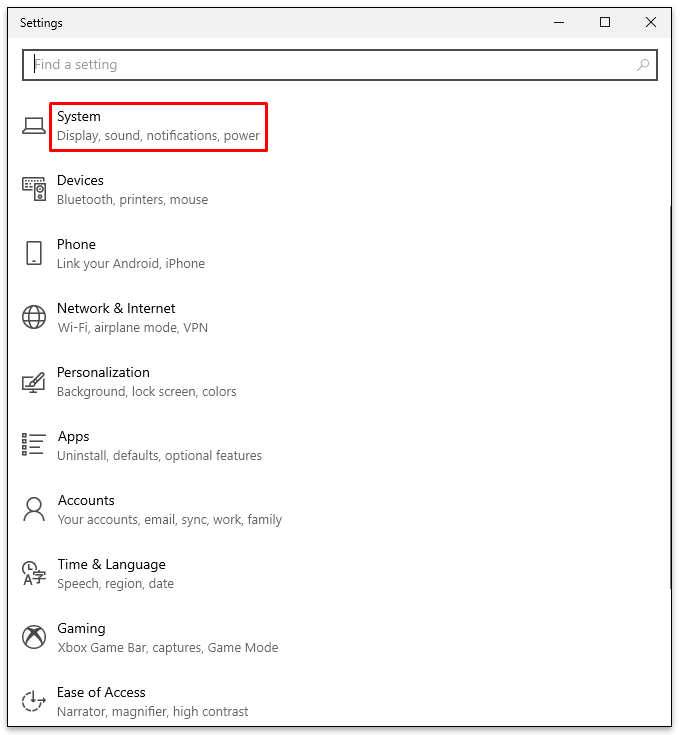
- Выберите «Хранилище» в меню боковой панели слева.
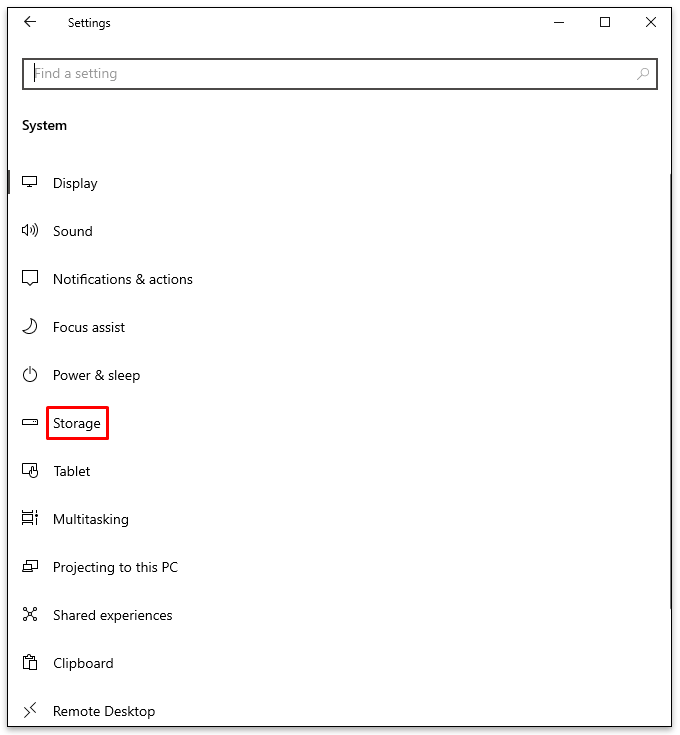
- Переключите кнопку, чтобы включить Storage Sense. Он находится под надписью "Хранилище".
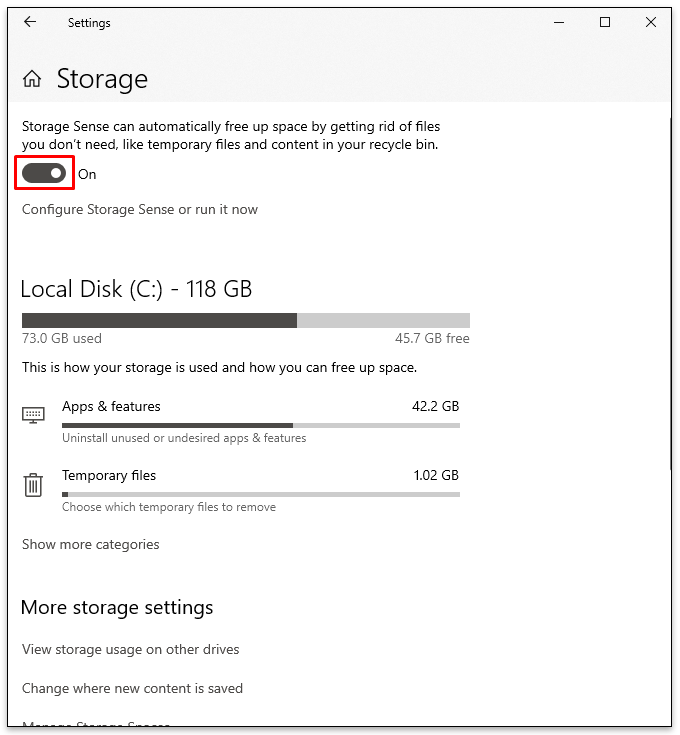
Это позволит Windows 10 автоматически удалить все ненужные файлы. Вы также можете следовать советам, упомянутым в предыдущем разделе, таким как удаление ненужных файлов, очистка корзины для мусора и очистка рабочего стола.
Как освободить место в Windows 8
В вашей Windows 8 мало места? В таком случае выполните следующие действия, чтобы избавиться от ненужного:
- Нажмите на увеличительное стекло в меню «Пуск». Откроется окно поиска.
- Напишите «Бесплатно».
- Выберите «Освободить место на диске на этом компьютере».
- Вы увидите новое меню, показывающее, сколько свободного места на вашем компьютере.
- В разделе «Дисковое пространство» выберите «Просмотреть размеры моих приложений».
- Появится список установленных приложений с указанием места, которое они занимают.
- Удалите все ненужные приложения, выбрав приложение и нажав «Удалить».
Как освободить место в Windows 7
У вас есть более старая версия Windows? Не волнуйтесь; можно убрать ненужный беспорядок и освободить место на Windows 7 с помощью нескольких щелчков мышью:
- Нажмите на меню «Пуск» и напишите «Очистка диска» в поле поиска.
- Щелкните «Очистка диска».
- Вы увидите всплывающее окно, в котором вы можете выбрать диск. Лучше всего, если вы выберете «C.»
- Нажмите «ОК», чтобы начать очистку диска.
- Подождите несколько секунд, прежде чем вы увидите окно с различными файлами, которые вы можете удалить.
- Установите флажки рядом с теми, которые хотите удалить.
- Нажмите «ОК».
- Подтвердите, нажав «Удалить файлы».
Как освободить место на диске C в Windows
Самым простым решением для очистки диска C в Windows является очистка диска. Компьютеры с Windows уже оснащены этой программой, поэтому загружать ее не нужно. Вот как это использовать:
- Щелкните меню «Пуск».
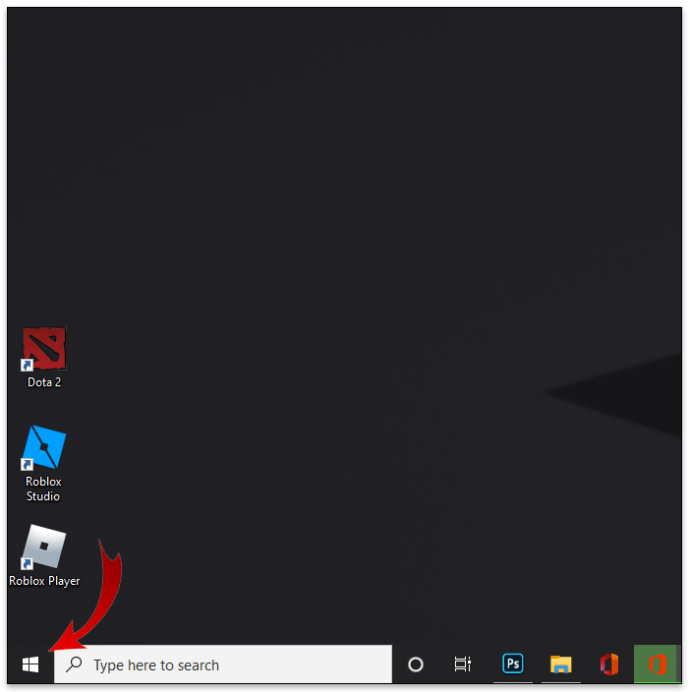
- Введите «Очистка диска».
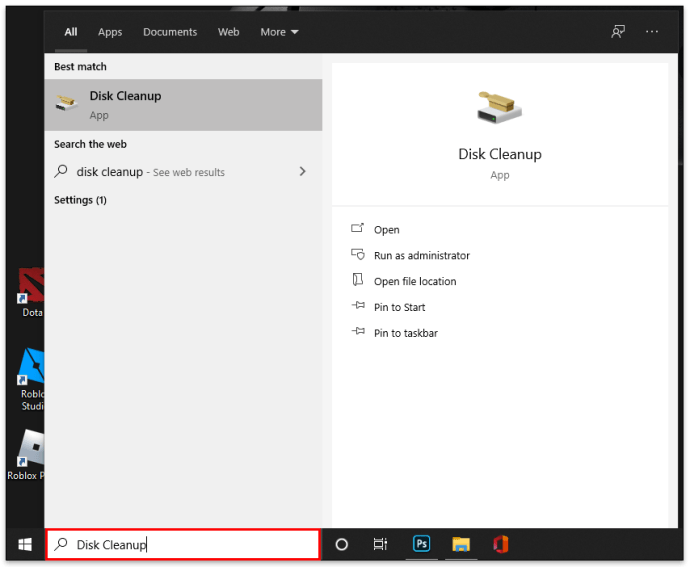
- Нажмите на значок, как только увидите его.
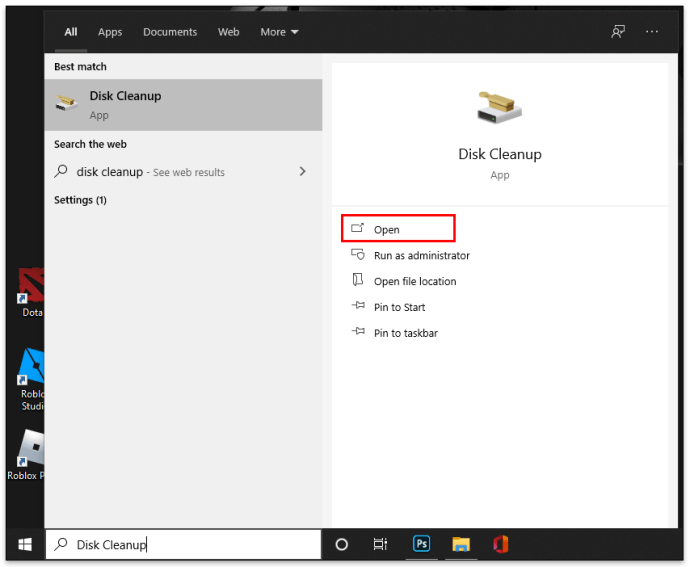
- Убедитесь, что выбрано «C».
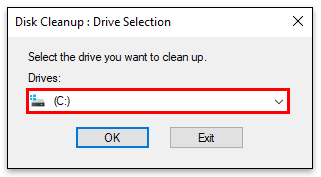
- Нажмите «ОК».
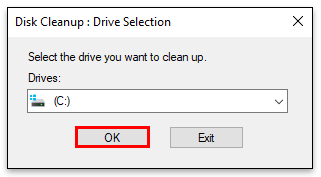
- Вы увидите всплывающее окно со списком файлов, которые нужно удалить. Выберите, какие из них вы хотите удалить.
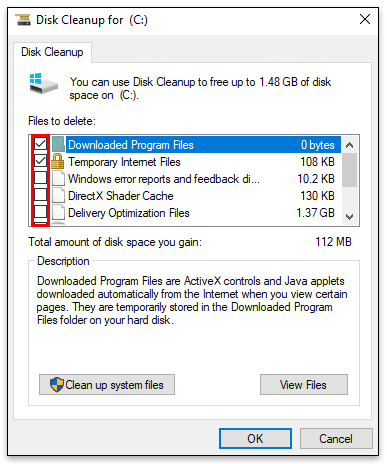
- Нажмите «ОК» и подтвердите, нажав «Удалить файлы».
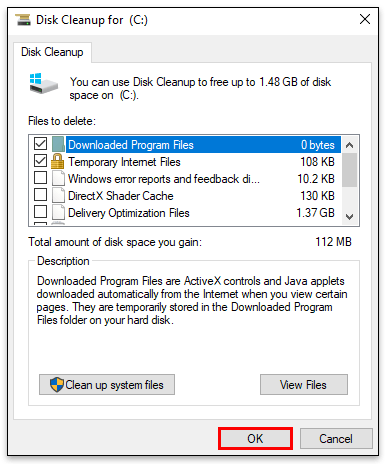
Как очистить рабочий стол Windows
Чтобы очистить рабочий стол Windows, обязательно проверьте действия, которые подходят для вашей операционной системы. Кроме того, регулярно очищайте корзину для мусора, удаляйте ненужные приложения и очищайте рабочий стол.
Вы также можете попытаться сохранить как можно больше содержимого в OneDrive. Это освобождает ваш компьютер и обеспечивает его производительность.
Как освободить место на ноутбуке с Windows
Освободить место на ноутбуке с Windows можно так же, как на настольном компьютере. Действия будут зависеть от того, какой у вас ноутбук с Windows 7, 8 или 10. Обратитесь к разделам выше, чтобы узнать, как проще всего удалить файлы с портативного компьютера с Windows.
Выполнив эти шаги, вы сможете сделать еще несколько вещей. Один из способов, который может помочь, - сохранить файлы на других дисках, чтобы диск C не был загроможден. Вы можете изменить местоположение по умолчанию для сохраненных фотографий или загрузок, выполнив следующие действия:
- Щелкните меню «Пуск».
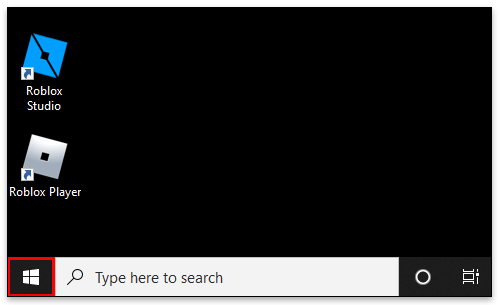
- Прокрутите вниз до «Настройки» или нажмите «значок шестеренки» слева.
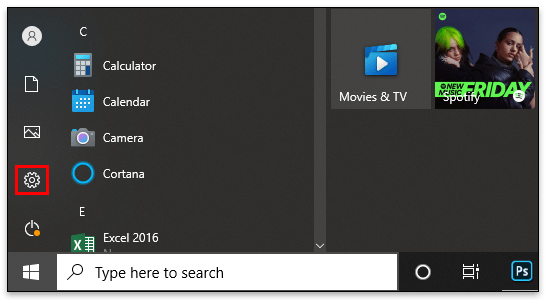
- Перейдите в «Система», а затем «Хранилище».
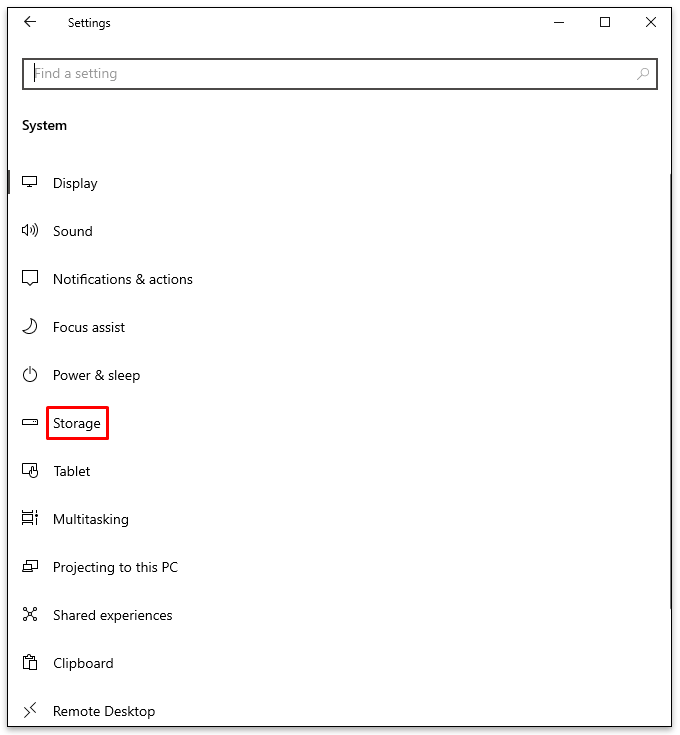
- В разделе «Дополнительные настройки хранилища» нажмите «Изменить место сохранения нового содержимого».
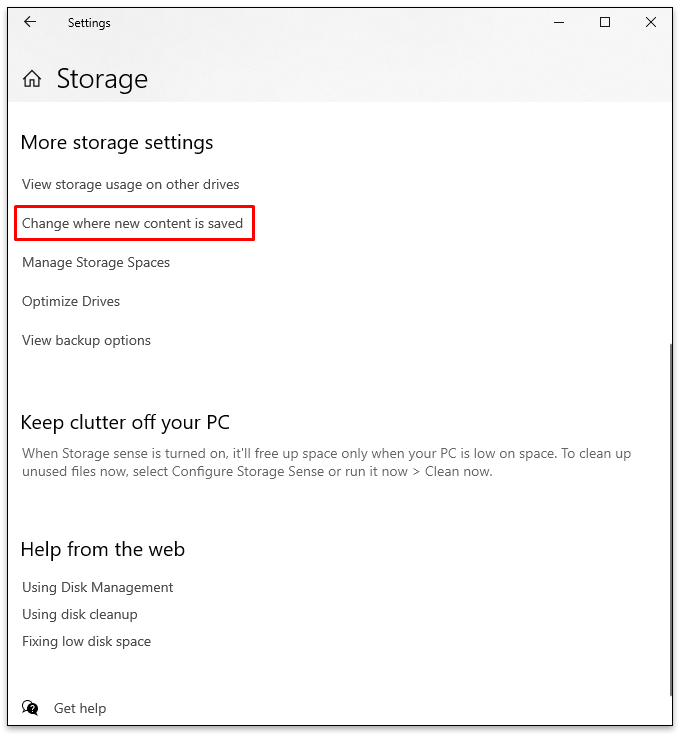
- Выберите новый раздел или диск и нажмите «Применить».
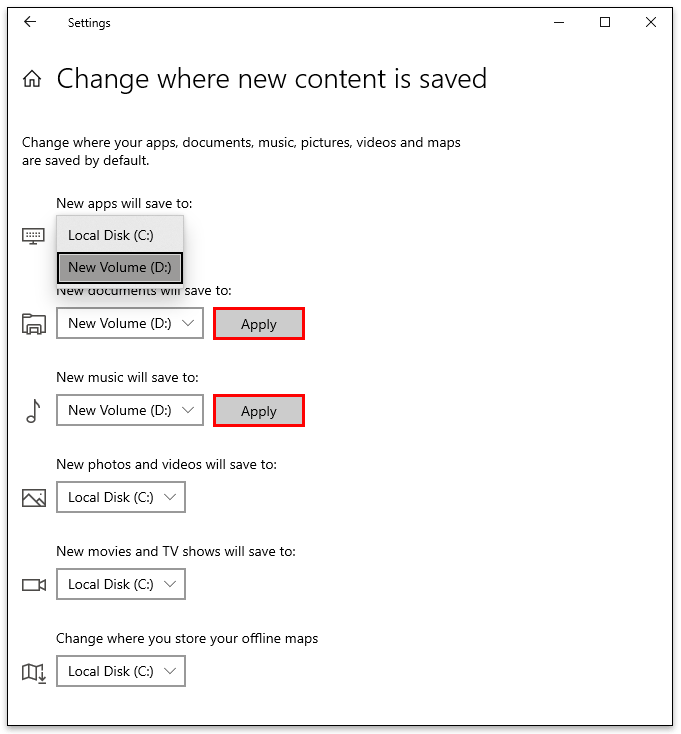
- Когда закончите, закройте окно.
Как выяснить, что занимает место в Windows
Когда на вашем компьютере заканчивается место для хранения, было бы неплохо посмотреть, что вызывает беспорядок и занимает все это пространство. Вот где пригодится «Storage Sense». Вот как выяснить, что занимает больше всего места на вашем компьютере:
- Щелкните меню «Пуск» и перейдите к пункту «Настройки».
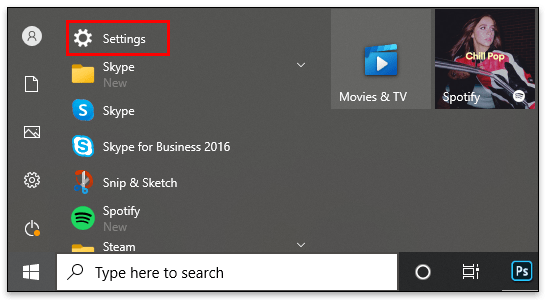
- Нажмите «Система», а затем «Хранилище».

- В разделе «Локальный диск (C :)» вы увидите список файлов с указанием места, которое они занимают.
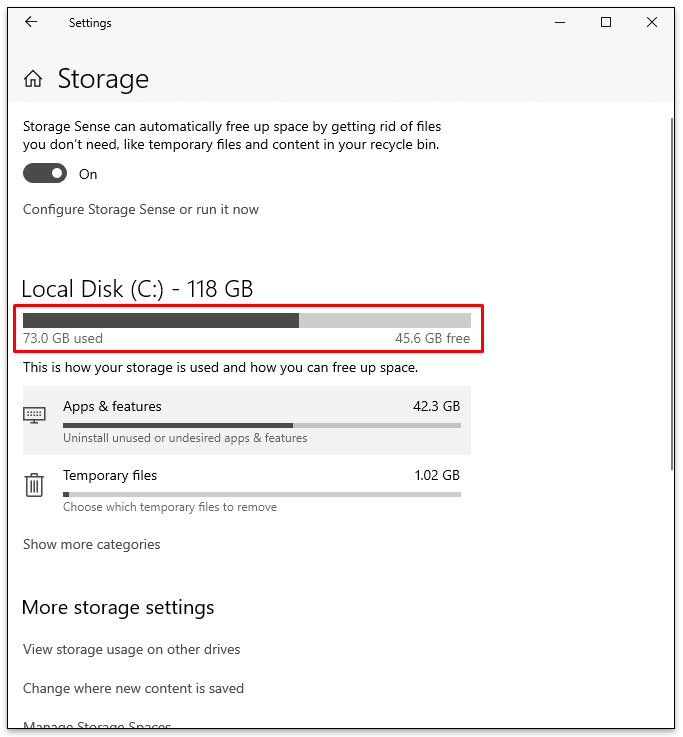
- Нажмите «Показать больше категорий», чтобы получить полный список.
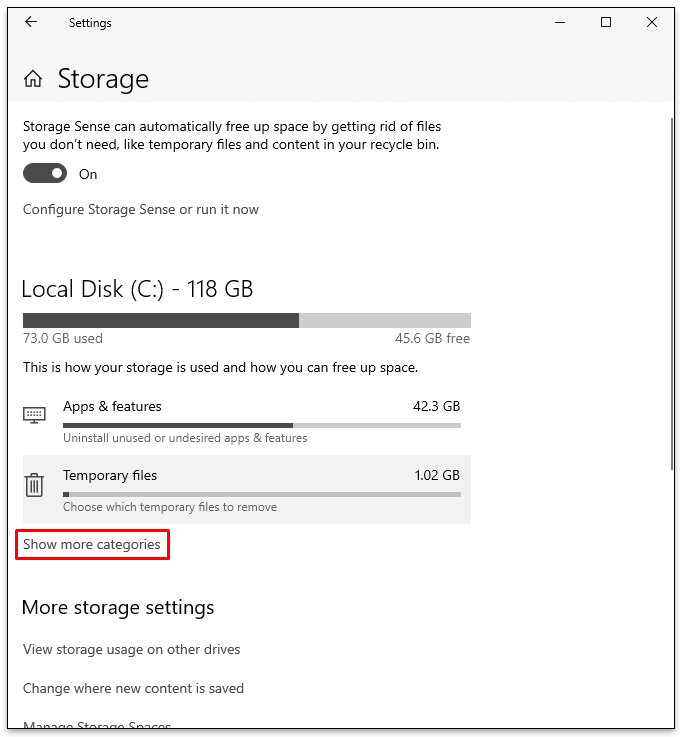
Более того, обязательно сделайте это:
- Нажмите на «Просмотр использования хранилища на других дисках» в разделе «Дополнительные настройки хранилища».
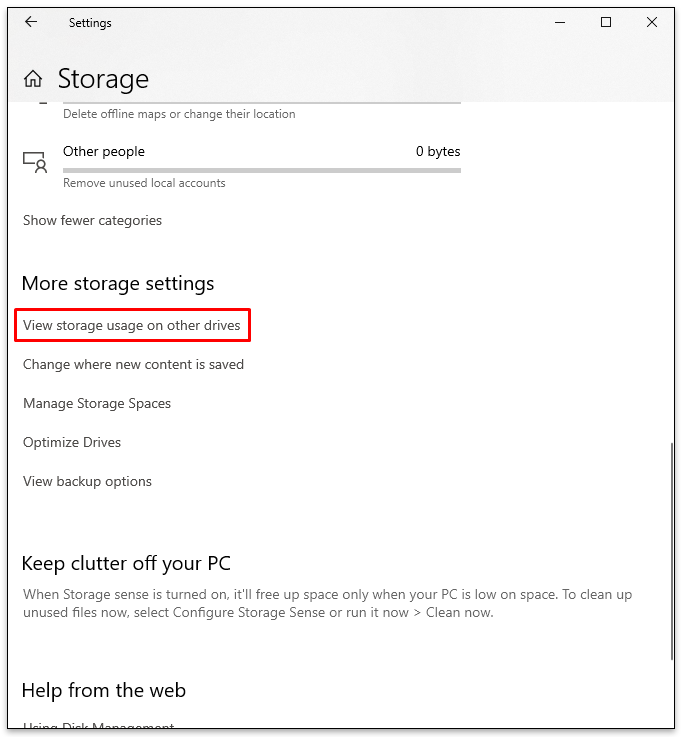
- Откроется новое окно, в котором будут показаны диски, которые есть у вашего компьютера.
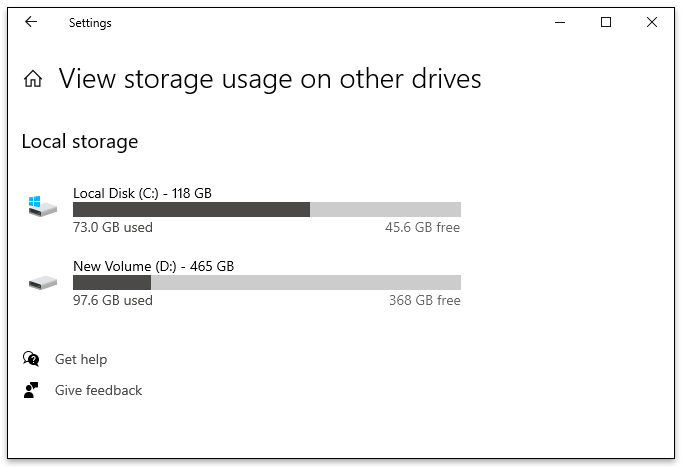
- Коснитесь каждого диска, чтобы увидеть, какие файлы занимают большую часть его места.

Дополнительные ответы на часто задаваемые вопросы
Хотите узнать больше об увеличении дискового пространства в Windows? Ознакомьтесь со следующим разделом.
Как временно освободить место для хранения?
Один из способов временно освободить место на вашем компьютере - выполнить очистку диска Windows. Это позволит избавиться от файлов, содержащих веб-страницы, и замедлить работу компьютера. Вот как это сделать:
• Найдите диск C на вашем компьютере и щелкните его правой кнопкой мыши.
• Выберите «Свойства».
• В разделе «Общие» нажмите «Очистка диска».
• Выберите, какие файлы вы хотите удалить.
• Подтвердите, нажав «ОК».
Также может быть хорошей идеей удалить кеш и файлы cookie из вашего браузера. Слишком много из них могут повлиять на объем памяти на компьютере. Удаление файлов cookie и кеша выполняется быстро через браузер, который вы обычно используете.
Какие файлы Windows можно удалить, чтобы освободить место?
Очистка диска - удобный способ освободить место на вашем компьютере. Но многие люди не понимают, какие файлы и папки можно безопасно удалить.
Вот список файлов, которые можно безопасно удалить:
• Файлы журнала обновления Windows.
• Файлы языковых ресурсов
• Временные файлы
• WinSxS
• Загруженные программные файлы
Как увеличить пространство для хранения?
Увеличение объема памяти на компьютере требует регулярной очистки и обслуживания. Важно выполнить все действия, описанные в этом руководстве. Однако есть и другие вещи, которые пользователь может сделать.
Например, рассмотрите возможность обновления жесткого диска или использования внешнего диска. Они могут хранить дополнительные файлы, такие как музыка, фильмы, видео или фотографии, которые занимают много места на компьютере. С этими добавленными модулями компьютер будет работать намного быстрее.
Еще один способ увеличить пространство для хранения - использовать облачное хранилище. Это не только освобождает место на компьютере, но и обеспечивает безопасность файлов на случай, если с компьютером что-то случится.
Для пользователей Windows наиболее популярными вариантами являются Google One, Google Drive или Microsoft One Drive. И самое лучшее в хранении файлов в облаке - это возможность получить к ним доступ в любое время.
Обслуживание вашего компьютера с Windows
Компьютеры могут хранить ненужные файлы, которые снижают его производительность, вызывают лаги и зависают программы, когда они вам больше всего нужны. Следовательно, техническое обслуживание компьютера и регулярное выполнение очистки дисков имеют важное значение для обеспечения эффективной работы вашего компьютера. Кроме того, не забудьте удалить файлы из корзины для мусора, удалить устаревшие или ненужные приложения и очистить рабочий стол.
Вы еще не освободили место на своем компьютере с Windows? Какие шаги вы предприняли? Как часто вы планируете это делать? Поделитесь с сообществом в разделе комментариев ниже; они любят слышать об опыте других людей.